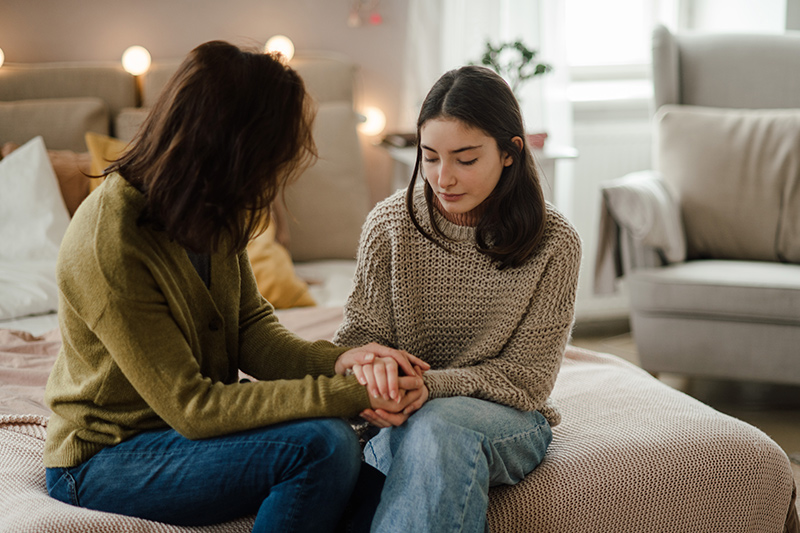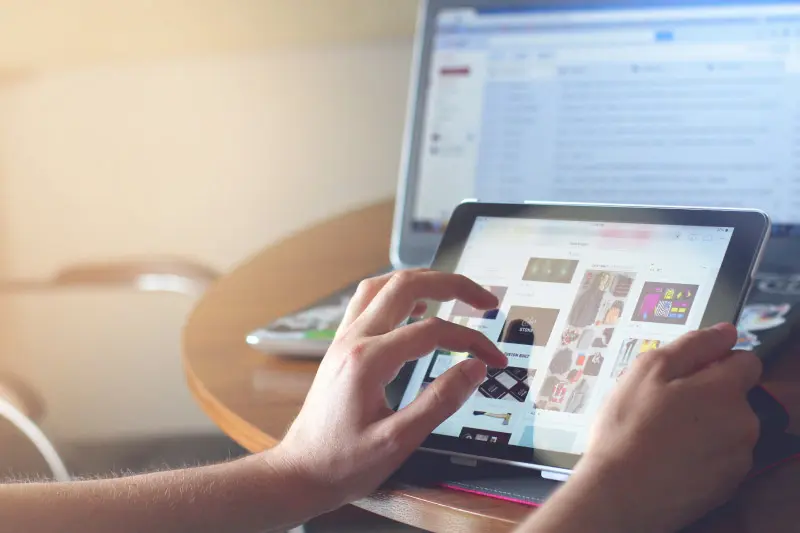Guía práctica para no caer en estafas
Aprende a identificar señales de fraude y a actuar con seguridad en WhatsApp, correo, llamadas o chats. ¡Guarda esta guía y compártela!
Cada día surgen nuevas formas de fraude digital que buscan engañar a los usuarios mediante mensajes, llamadas o correos falsos. Esta guía práctica reúne 7 pasos simples para reconocer y reportar intentos de estafa, proteger tu información y mantener seguras tus cuentas institucionales y personales.
1) Regla de oro: pausa – verifica – reporta
- Pausa: no abras enlaces ni adjuntos de inmediato.
- Verifica: identidad, dominio, número y motivo por un segundo canal.
Reporta: reenvía como .eml (correo) o captura (chat/llamada) a: ciberseguridad@ucentral.edu.co.
2) Señales universales de fraude (si ves 2 o más, detente)
- Urgencia (“¡Hoy mismo!”), secreto (“No cuentes a nadie”), premio/bono increíble.
- Te piden dinero, códigos (OTP), contraseñas o instalar acceso remoto.
- Enlaces/archivos inesperados o dominio parecido, no igual (ucentr4l ≠ ucentral).
3) ¿Qué hacer por canal?
WhatsApp / SMS
Red flags: enlace para “reprogramar entrega”, o mensaje tipo “cambié de número”, becas/ofertas imposibles.
¿Qué hacer?
- No pulses enlaces; valida con el contacto por otro medio.
- Configura verificación en dos pasos en WhatsApp (Ajustes ▸ Cuenta ▸ Verificación en dos pasos).
- Bloquea y reporta el número si evidencias que es fraude.
Respuesta sugerida: “Confirmo por el canal oficial, gracias”.
Chat web / Chatbots
Red flags: piden credenciales/tarjeta, URL rara o marca mal escrita.
¿Qué hacer?
- Cierra el chat y entra solo por la URL oficial guardada en marcadores.
- Nunca compartas claves/OTP en un chat.
Respuesta sugerida: “No comparto datos sensibles por chat”.
Llamadas (vishing)
Red flags: soporte que pide OTP/contraseña, instalar remoto, amenazas de bloqueo.
¿Qué hacer?
- Cuelga y devuelve la llamada al número oficial (que en muchis casos puedes ubicar en la web de la entidad).
- No dictes códigos ni instales nada durante la llamada.
Respuesta sugerida: “Llamo yo al número oficial, gracias”.
Correo (phishing)
Red flags: remitente “parecido”, tono alarmista, “habilitar macros”, adjuntos raros.
¿Qué hacer?
- Pasa el mouse por el enlace y revise el dominio exacto.
- Si dudas: no abras, reenvía como .eml a seguridad@ucentral.edu.co.
Atajo: ubica el botón “Reportar phishing” en tu correo.
4) Nunca (bajo ninguna circunstancia)
- Nunca compartas contraseñas ni códigos (OTP).
- Nunca pagues, compres gift cards (tarjetas de regalo) o hagas transferencias por mensajes.
- Nunca instales software o des acceso remoto por indicación de un chat o llamada inesperada.
- Nunca uses la misma contraseña en varios sitios; usa MFA siempre que exista.
5) Si ya hiciste clic o compartiste algo
- Cambia tu contraseña de inmediato y activa MFA.
- Cierra sesiones desconocidas en tu cuenta.
- Si instalaste algo o el equipo se comporta raro: no lo uses y contacta a la Dirección de Tecnología Informática (DTI).
- Si pagaste o diste datos bancarios: llama a tu banco y repórtalo de inmediato.
- Guarda evidencias (correo .eml, capturas, número/fecha/hora) y reporte.
6) Higiene rápida (5 minutos que evitan dolores)
- Actualiza sistema/apps y mantén antivirus activo.
- Usa contraseñas únicas (gestor de contraseñas) + MFA.
- Añade a marcadores los portales oficiales (banco, correo, LMS).
- Oculta información sensible en redes (cargo, horarios, teléfonos personales).
7) ¿Dónde reportar?
- Ciberseguridad de la Universidad: ciberseguridad@ucentral.edu.co
- Adjunta: .eml (correo), capturas (chat/llamada), número, fecha/hora y un relato de lo que hiciste.
¿Dudas? No hagas clic.
Dirección de Tecnología Informática
Bogotá, D. C., 27 de octubre de 2025
Imagen: Máster Central